
- Sản phẩm

- Bảng giá
- Chương Trình Liên Kết
- Các giải pháp
- Tài nguyên

![Tài khoản Facebook Messenger bị cấm: Cách khắc phục [2023]](https://blog-static.morelogin.com/halo/Facebook%20Messenger%20Account%20Banned%20How%20to%20Fix%202023.jpg)
Bạn có gặp sự cố khi truy cập tài khoản Messenger không?
Khi bạn nhận được những tin nhắn này, điều đó có nghĩa là tài khoản messenger của bạn đã bị chặn:
Bạn đã bị chặn tạm thời khỏi việc gửi tin nhắn
Bạn không thể gửi tin nhắn trên Facebook
Bạn đã bị hạn chế gửi tin nhắn cho người này
Việc tài khoản Facebook Messenger bị tạm cấm là vấn đề mà hầu hết người dùng Messenger đã gặp phải và việc khắc phục vấn đề này không hề dễ dàng nếu không có giải pháp phù hợp.
Có thể có một số lý do khiến tài khoản của bạn bị cấm tạm thời và nếu được thực hiện đúng cách, bạn có thể giải quyết vấn đề này một cách nhanh chóng. Do đó, trong bài viết này, chúng ta sẽ thảo luận về một số nguyên nhân phổ biến nhất khiến tài khoản Messenger của bạn bị cấm và cách khắc phục sự cố này. Ngoài ra, chúng tôi sẽ cung cấp cho bạn một số lời khuyên về cách bảo vệ tài khoản của bạn khỏi bị cấm trong tương lai. Vì vậy, hãy cùng tìm hiểu sâu hơn để xem bạn có thể làm gì để truy cập lại tài khoản Messenger .
Một trong những lý do phổ biến nhất là gửi quá nhiều tin nhắn trong một thời gian ngắn. Facebook, công ty mẹ của Messenger, đã đưa ra giới hạn về số lượng tin nhắn mà bạn có thể gửi trong một khoảng thời gian nhất định. Nếu vượt quá giới hạn này, tài khoản của bạn có thể bị cấm tạm thời.
Một lý do khác khiến tài khoản Messenger của bạn có thể bị cấm tạm thời là gửi tin nhắn vi phạm các điều khoản dịch vụ của Facebook. Các thông tin này bao gồm thư rác, phát ngôn thù địch và nội dung khiêu dâm. Facebook có chính sách nghiêm ngặt đối với loại nội dung này và nếu bạn vi phạm, tài khoản của bạn có thể bị cấm.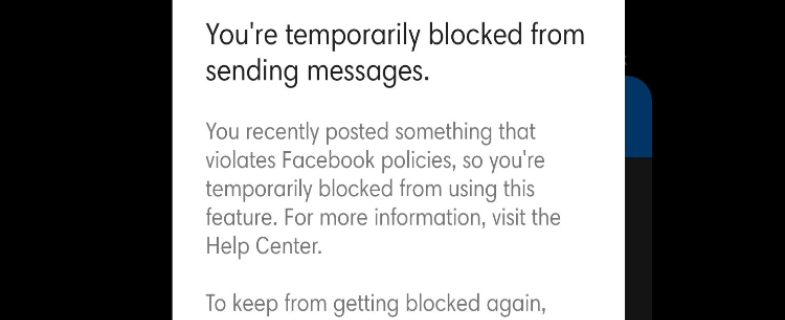
Tài khoản của bạn cũng có thể bị cấm nếu bạn thường xuyên đăng nhập từ các vị trí khác nhau. Facebook đã thực hiện các bước để bảo vệ tài khoản của bạn khỏi truy cập trái phép và việc đăng nhập từ các địa điểm khác nhau có thể kích hoạt lệnh cấm tài khoản.
Messenger thuộc sở hữu của Facebook, vì vậy bước đầu tiên để khắc phục các tài khoản Messenger bị cấm tạm thời là vào Facebook. Sau khi đăng nhập Facebook, bạn cần truy cập vào cùng một tài khoản Facebook được liên kết bởi Messenger.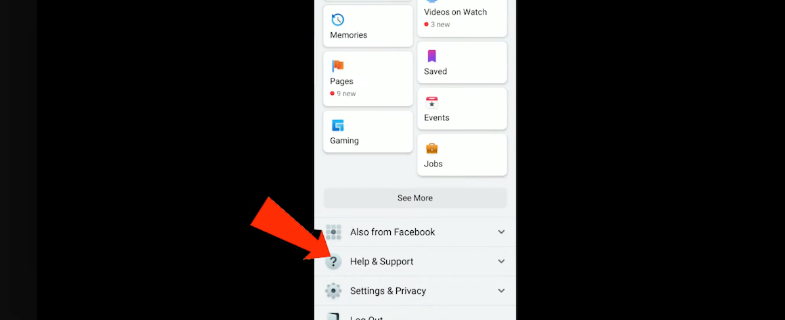
Một khi bạn đã vào đúng tài khoản Facebook, bạn cần phải nhấp vào nút "Trợ giúp và Hỗ trợ". Điều này thường có thể được tìm thấy bằng cách nhấp vào ba dòng ở góc trên bên phải của màn hình, sau đó cuộn xuống cho đến khi bạn thấy "Trợ giúp và Hỗ trợ".
Sau khi nhấp vào nút "Trợ giúp và Hỗ trợ", bạn cần nhấp vào" Báo cáo sự cố". Điều này sẽ đưa bạn đến một trang nơi bạn có thể báo cáo bất kỳ vấn đề nào bạn gặp phải khi sử dụng Facebook hoặc Messenger.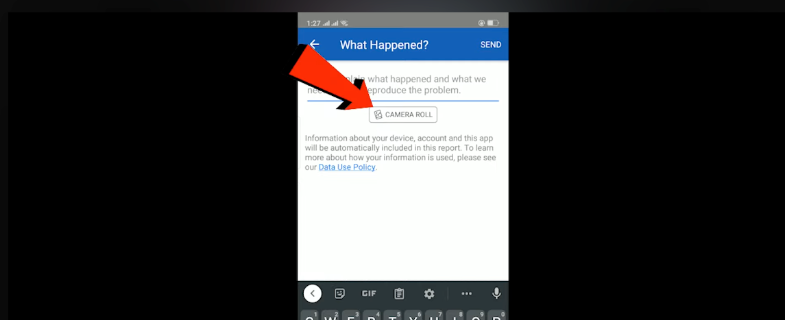
Trên trang "Báo cáo sự cố", bạn sẽ thấy một vài tùy chọn khác nhau để lựa chọn. Để khắc phục các tài khoản Messenger bị cấm tạm thời, bạn cần chọn tùy chọn Messenger hoặc Chat.
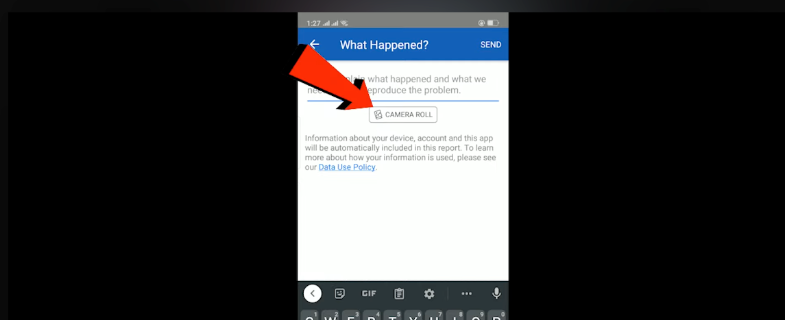
Sau đó, bạn có thể chọn đính kèm ảnh chụp màn hình sự cố hoặc soạn tin nhắn giải thích rằng Messenger của bạn đang tạm thời bị cấm. Nếu có ảnh chụp màn hình, bạn có thể nhấp vào "Camera Film" để chọn Thêm ảnh chụp màn hình. Nếu không có ảnh chụp màn hình, bạn có thể chỉ cần viết một tin nhắn để giải thích vấn đề này.
Sau khi đính kèm ảnh chụp màn hình hoặc viết tin nhắn, bạn cần phải nhấp vào "Gửi". Thao tác này sẽ gửi tin nhắn của bạn đến các nhân viên của Facebook, những người sẽ cố gắng hủy tài khoản Messenger của bạn. Đáng chú ý, các nhân viên của Facebook có thể mất một ngày để khắc phục sự cố. Vì vậy, tốt nhất bạn nên kiên nhẫn chờ đợi nhân viên của Facebook liên hệ và đưa ra hướng giải quyết.
Như đã đề cập ở trên, lý do phổ biến nhất khiến tài khoản Facebook Messenger bị tạm cấm là do nó được đăng nhập từ một địa điểm khác. Do đó, nếu thực sự cần đăng nhập vào tài khoản Messenger từ một vị trí khác và không muốn bị cấm, việc đăng nhập vào tài khoản bằng trình duyệt chống phát hiện có thể là lựa chọn tốt nhất cho bạn.
Trình duyệt AntiDetection là một công cụ cho phép bạn lướt Internet bằng cách sử dụng hồ sơ duyệt web tùy chỉnh. Nó hoạt động bằng cách che đậy các hoạt động trực tuyến của bạn và khiến Facebook khó theo dõi hành vi của bạn. Không dễ để Facebook cấm tài khoản của bạn khi bạn đăng nhập vào tài khoản Messenger bằng trình duyệt chống phát hiện, vì bạn có thể tự do tùy chỉnh hồ sơ trình duyệt của mình và mô phỏng hoạt động đăng nhập bình thường.
Có một số trình duyệt chống phát hiện trên thị trường và việc chọn đúng trình duyệt có thể là một nhiệm vụ khó khăn. Xem xét hiệu quả, dễ sử dụng và hỗ trợ khách hàng, một trong những trình duyệt chống phát hiện phổ biến nhất trên thị trường sẽ là MoreLogin.
MoreLogin là một công cụ mạnh mẽ cho phép bạn tạo và quản lý nhiều danh tính trực tuyến. Với MoreLogin, bạn không chỉ đảm bảo rằng tài khoản Messenger của mình không bị cấm hoạt động đăng nhập mà còn có thể hoạt động nhiều tài khoản trên một nền tảng mà không bị phát hiện và tạm dừng. Ngoài ra, nó còn có các tính năng nâng cao như quản lý vân tay và hỗ trợ proxy để tránh bị theo dõi từ Facebook và các nền tảng lớn khác.
Bước 1: Tải thêm để đăng nhập vào máy tính Windows hoặc Mac của bạn. Nếu bạn chưa có tài khoản, bạn có thể đăng ký tài khoản trước hoặc đăng ký vào clinet sau.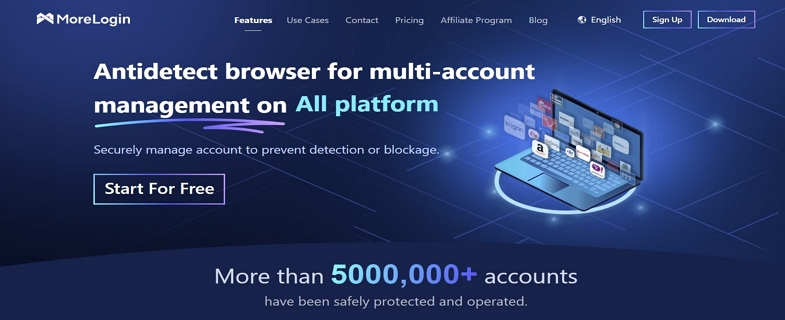
Bước 2: Sau đó đăng nhập vào khách hàng bằng tài khoản của bạn. Sau khi đăng nhập, nhấp vào nút "Hồ sơ mới" và hoàn tất cài đặt để tạo cài đặt cho trình duyệt mới.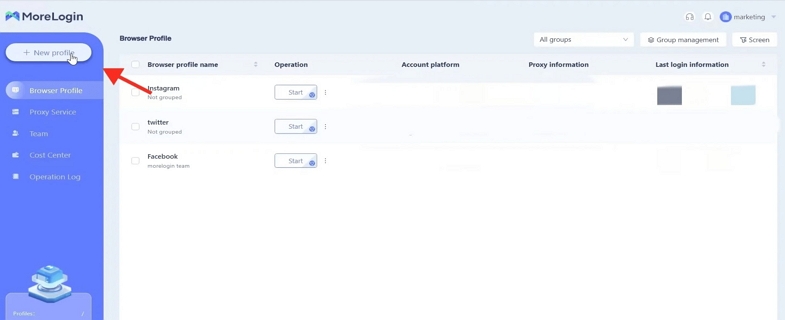
Bước 3: Cuối cùng, quay trở lại trang “Hồ sơ trình duyệt” và tìm hồ sơ mới tạo. Nhấp vào nút "Bắt đầu" để kích hoạt trình duyệt web riêng tư mới của bạn. Bây giờ bạn có thể tiếp tục sử dụng tài khoản Messenger mà không lo bị cấm tài khoản.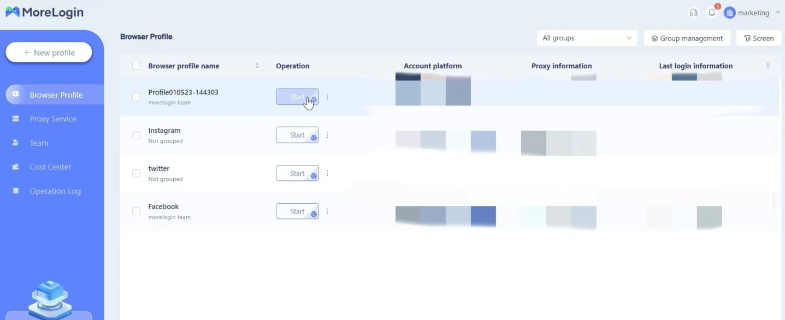
Sử dụng một trình duyệt dò tìm cổ như nhiều đăng nhập là một cách hiệu quả để tài khoản messenger của bạn không bị cấm. Nhưng nếu bạn muốn đảm bảo an toàn cho tài khoản messenger của mình, có một số điều bạn phải lưu ý. Ví dụ, dưới đây là những điều bạn có thể lưu ý nhiều hơn để giữ an toàn cho tài khoản messenger của mình.
1. Không gửi quá nhiều tin nhắn - Facebook đã đặt giới hạn về số lượng tin nhắn bạn có thể gửi trong một khung thời gian cụ thể.Để tránh bị cấm, hãy đảm bảo bạn ở trong các giới hạn này.
2.Tránh gửi nội dung bạo lực, spam và khiêu dâm - Facebook có chính sách nghiêm ngặt về nội dung đó và việc gửi nội dung đó có thể dẫn đến việc tài khoản của bạn bị cấm.
3.Sử dụng mật khẩu mạnh - Mật khẩu của bạn là tuyến phòng thủ đầu tiên chống lại truy cập trái phép vào tài khoản của bạn. Đảm bảo bạn sử dụng mật khẩu mạnh khó đoán.
4. Không đăng nhập từ các vị trí khác nhau thường xuyên - Đăng nhập từ các vị trí khác nhau thường xuyên có thể kích hoạt lệnh cấm tài khoản. Cố gắng đăng nhập từ một thiết bị và vị trí đáng tin cậy trừ khi bạn có quyền truy cập vào trình duyệt chống phát hiện.
5.Luôn cập nhật thông tin tài khoản của bạn - Đảm bảo thông tin tài khoản của bạn được cập nhật, bao gồm địa chỉ email và số điện thoại của bạn.Điều này sẽ giúp bạn khôi phục tài khoản của mình trong trường hợp bạn bị khóa.
Messenger là công cụ liên lạc quan trọng của hàng tỷ người trên thế giới. Tuy nhiên, tài khoản của bạn có thể bị cấm tạm thời vì nhiều lý do khác nhau. Để tránh điều này, bạn cần tuân thủ các điều khoản dịch vụ của Facebook
Để biết thêm thông tin: